Outlook 365 Menu Utama Tiada: 6 Pembetulan Terbaik

Jika butang Laman Utama tiada pada Outlook, lumpuhkan dan dayakan Mel Rumah pada Reben. Penyelesaian pantas ini membantu ramai pengguna.
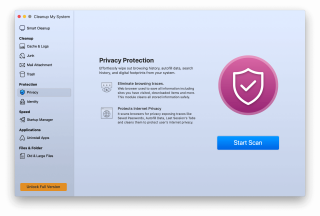
Jejak kaki digital, sejarah penyemakan imbas dan jejak dalam talian lain mendedahkan banyak perkara tentang kehidupan digital dan aktiviti dalam talian kami. Oleh itu, untuk memastikan hayat maya kami dilindungi daripada penggodam dan penjejak dalam talian, memadamkan jejak ini adalah penting. Tetapi bagaimana kita boleh memadamkannya sepenuhnya? Selepas setiap sesi menyemak imbas, ia dicipta semula.
Kami boleh memadamnya secara manual selepas setiap sesi. Tetapi saya tahu untuk mengingati dan mengikutinya akan menjadi tekanan dan memakan masa. Oleh itu, kami telah menemui cara mudah untuk mengosongkan fail terbaharu, fail sampah, pendua dan data lain daripada Mac anda .
Cara Paling Mudah dan Paling Mudah untuk Kosongkan fail, folder dan dokumen terbaharu daripada Mac
Memahami kepentingan identiti dalam talian dan data sensitif, Systweak telah mereka apl yang hebat. Ia dipanggil Cleanup My System . Menggunakannya, anda boleh membersihkan fail cache yang tidak berguna , sampah sistem, jejak kaki digital dan data lain yang tidak diingini.

Jadi, ini adalah penyelesaian yang mudah dan menjimatkan masa. Tetapi, ada yang mahu melakukannya secara manual. Jangan risau, kami ada sesuatu untuk semua orang. Untuk jenis DIY, berikut ialah cara manual untuk mengosongkan sejarah pada Mac.
Cara Mengosongkan Fail, Folder dan Dokumen Terkini Dalam Finder Pada Mac
Secara amnya, untuk mengelakkan pengumpulan data digital semasa menyemak imbas web, orang menggunakan mod penyemakan imbas peribadi. Tetapi sekali lagi mengingatinya setiap kali apabila anda melawat tapak adalah tidak mungkin.
Mengakses tapak apabila menggunakan penyemak imbas web dalam mod biasa, meninggalkan jurang keselamatan dan sesiapa sahaja boleh melihat sejarah carian, cache, kuki dan data lain.
Oleh itu, merapatkan jurang ini adalah sangat penting. Jadi, di sini kami menerangkan cara mengosongkan privasi yang mendedahkan kesan daripada mana-mana penyemak imbas. Ini akan membantu mempercepatkan penyemak imbas dan meningkatkan prestasi Mac.
Di samping itu, kami juga akan menerangkan cara mengosongkan fail terbaharu dalam Finder pada Mac.
Cara Mengosongkan Item Terbaharu pada Mac
Untuk mengosongkan sejarah fail, folder atau dokumen yang dilihat baru-baru ini pada Mac ikuti langkah yang diterangkan di bawah:
1. Klik ikon Apple
2. Dari menu pilih Item Terkini > ini akan menyenaraikan dokumen dan apl yang digunakan baru-baru ini.

3. Tatal ke bawah dan klik Kosongkan Menu.

4. Ini akan mengosongkan semua item yang anda boleh lihat dalam senarai Item Terkini.
5. Untuk mengesahkan bahawa data telah dipadamkan klik ikon Apple > Item Terkini.
6. Anda kini tidak akan melihat sebarang item dalam senarai. Ini bermakna senarai yang menunjukkan fail terbaharu, dokumen pada Mac kini dikosongkan.
Menggunakan perintah Terminal lumpuhkan sejarah dokumen
Jika anda mahukan penyelesaian kekal kepada masalah sejarah dokumen ini, anda boleh menggunakan arahan Terminal. Menggunakannya, anda akan dapat memutuskan sama ada untuk menyembunyikan atau menunjukkan item terbaharu. Untuk menggunakan, ikuti langkah di bawah:
1. Pergi ke Aplikasi > Utiliti

2. Klik Terminal untuk membukanya
3. Di sini, masukkan arahan berikut dan tekan Enter:
defaults write com.apple.finder AppleShowAllFiles TRUE killall Finder
Perintah ini akan menjadikan Finder menunjukkan semua fail tersembunyi.
4. Sekarang, untuk menyembunyikan semua penggunaan, arahan berikut:
defaults write com.apple.finder AppleShowAllFiles FALSE killall Finder
Dengan cara ini anda boleh menunjukkan atau menyembunyikan fail terbaharu dalam Finder pada Mac.
Sebagai alternatif, anda boleh menekan CMD + SHIFT untuk menunjukkan atau menyembunyikan fail dan kemudian boleh mengosongkan sejarah dokumen yang dibuka baru-baru ini.
Gunakan mana-mana cara yang anda suka dan kosongkan dokumen, apl berjalan latar belakang atau sebarang proses yang mungkin menggunakan kuasa pemprosesan.
Sekarang, mari kita pelajari cara mengosongkan data penyemakan imbas dan kuki daripada penyemak imbas popular pada Mac.
Bagaimana untuk mengosongkan Sejarah Aktiviti dalam penyemak imbas seperti Safari, Firefox dan Chrome?(2021)
Jika anda menggunakan berbilang penyemak imbas, tiada apa yang perlu dibimbangkan. Anda boleh mencari dan memadamkan sejarah carian dengan cepat daripada setiap penyemak imbas dengan mengikut langkah yang dijelaskan di bawah:
Walau bagaimanapun, jika anda kekurangan masa, anda boleh menggunakan utiliti keselamatan lanjutan seperti Cleanup My System untuk mencari dan membersihkan semua jejak yang mendedahkan privasi dengan hanya satu klik.
Hanya pasang Bersihkan Sistem Saya dan cari modul Perlindungan di anak tetingkap kiri. Klik padanya dan jalankan imbasan untuk mencari jejak penyemakan imbas, data yang mendedahkan privasi setiap penyemak imbas di satu tempat. Selain itu, anda boleh menggunakan modul lain seperti Cache & Log, Junk, Mail Attachment, Sampah & banyak lagi untuk menyingkirkan semua potensi ancaman dan data usang dalam masa yang singkat.
Langkah untuk mengosongkan kuki daripada Safari – Secara manual
1. Buka penyemak imbas Safari
2. Klik Safari dari menu atas > Kosongkan Sejarah
3. Sekarang untuk membersihkan cache, kuki sekali lagi klik Safari dari menu atas.
4. Pilih Keutamaan

5. Klik Keutamaan > Privasi > Urus Data Tapak Web

6. Ini akan membuka tetingkap pop timbul. Tunggu sehingga ia menunjukkan hasil dan klik Alih Keluar Semua > Selesai
Itu sahaja. Anda telah berjaya mengosongkan kuki dan data terkini lain daripada Safari.
Cara manual untuk mengosongkan Sejarah daripada Firefox
1. Lancarkan Firefox
2. Klik Firefox dari menu atas dan pilih Keutamaan
3. Ini akan membuka tetingkap baharu, di sini klik pilihan Privasi & Keselamatan dari anak tetingkap kiri. Tatal ke bawah dan cari bahagian Kuki dan Data Tapak.
4. Klik Kosongkan Data
5. Pilih kedua-dua pilihan Kuki dan Data Tapak dan Kandungan Web Cache > Kosongkan
5. Ini akan mengosongkan cache dan kuki daripada Firefox. Sebagai tambahan kepada ini untuk mengosongkan sejarah di bawah Sejarah, tab mengklik Kosongkan Sejarah.
Ini akan memadamkan semua sejarah penyemakan imbas daripada Firefox pada Mac anda.
Membersihkan Data Penyemakan Imbas, Cache, Kuki Secara Manual pada Chrome
1. Lancarkan Chrome
2. Klik "Chrome" dalam bar alat atas > Kosongkan Data Penyemakan Imbas.

3. Anda kini akan mendapat kotak untuk memilih data yang ingin anda padamkan. Pilih yang anda mahu padamkan dan garis masa.
Itu sahaja sejarah carian dan data lain kini dikosongkan.
Menggunakan langkah mudah ini, anda boleh mengosongkan cache, log, ejen pelancaran secara manual daripada penyemak imbas. Walau bagaimanapun, ini hanyalah sebahagian kecil daripada kekacauan yang terdapat pada Mac anda. Di samping data penyemak imbas, terdapat fail lama, besar, fail temp, log dan data lain yang mengambil ruang cakera yang berharga dan memperlahankan Mac. Oleh itu, jika anda ingin menyingkirkan semua data yang tidak diingini ini, cuba Cleanup My System – pembekal penyelesaian pembersihan & pengoptimuman tanpa kerumitan untuk semua masalah berkaitan Mac.
Menggunakan alat ini agak mudah. Untuk mengetahui cara menggunakan Cleanup My System, ikuti langkah di bawah:
1. Muat turun dan pasang Cleanup My System.
2. Setelah dipasang, klik pada modul Pembersihan Pintar dan imbas Mac anda untuk mengesan fail yang tidak diperlukan.
3. Tunggu sehingga imbasan selesai dan klik pada Bersihkan Sekarang untuk mengosongkan jejak ini.

Ini akan membantu meningkatkan kelajuan Mac, membersihkan Mac dan mengosongkan semua fail, folder, dokumen daripada sejarah.
Bukankah semua ini mudah? Anda atau sesiapa sahaja dalam keluarga anda dengan satu klik butang boleh mengoptimumkan Mac dan mengosongkan fail terbaharu pada Mac dalam Finder . Kami harap anda mendapati langkah ini membantu. Sila kongsi pengalaman anda dengan kami di dalam kotak komen.
Jika butang Laman Utama tiada pada Outlook, lumpuhkan dan dayakan Mel Rumah pada Reben. Penyelesaian pantas ini membantu ramai pengguna.
Saya telah bercakap tentang cara anda boleh membakar CD dan DVD dalam Windows, jadi sekarang masanya untuk belajar cara membakar cakera dalam OS X. Perlu diingat bahawa walaupun anda boleh membakar cakera Blu-ray dalam Windows, anda tidak boleh menggunakan OS X kerana tiada komputer Mac termasuk sokongan Blu-ray terbina dalam.
Mencari cara untuk membakar fail imej ISO ke CD atau DVD pada Mac anda. Nasib baik, sama seperti anda boleh melekap dan membakar fail imej ISO dalam Windows 8/10 tanpa perisian tambahan, anda juga boleh melakukan perkara yang sama dalam OS X.
Sebelum ini saya telah menulis tentang menukar PC Windows anda kepada mesin maya dan memasang salinan baharu Windows dalam mesin maya, tetapi bagaimana jika anda mempunyai Mac dan anda mahukan faedah yang sama menjalankan OS X dalam mesin maya. Seperti yang saya nyatakan sebelum ini, menjalankan satu lagi salinan sistem pengendalian dalam mesin maya boleh membantu anda dalam dua cara: melindungi privasi anda dan memastikan anda selamat daripada virus/perisian hasad.
Apabila anda memadamkan fail pada Mac, anda hanya akan menyembunyikannya dalam Finder. Untuk mengalih keluarnya dan mengosongkan ruang cakera yang berkaitan, anda mesti mengosongkan Sampah.
Tahukah anda adalah mungkin untuk memindahkan pustaka iTunes anda ke pemacu keras luaran. Jika anda kehabisan ruang dan anda mempunyai banyak media yang tidak boleh disimpan menggunakan iCloud, maka satu pilihan yang bagus ialah mengalihkan semuanya ke pemacu USB luaran.
Memasang Windows 7 pada Mac anda menggunakan Boot Camp ialah cara terbaik untuk mendapatkan prestasi penuh daripada kedua-dua sistem pengendalian. Boot Camp berfungsi dengan membahagikan pemacu keras Mac anda untuk menggunakan dua sistem pengendalian, dalam kes ini, OS X dan Windows 7.
Mencari cara untuk menyulitkan folder data sensitif pada Mac anda. Anda boleh menyulitkan keseluruhan cakera keras anda menggunakan File Vault, tetapi ini mungkin berlebihan untuk kebanyakan orang.
Saya baru-baru ini menaik taraf salah satu komputer saya kepada Windows 10 dan menyediakan folder kongsi supaya saya boleh memindahkan fail dengan mudah daripada mesin MacBook Pro dan Windows 7 saya ke Windows 10 melalui rangkaian rumah. Saya melakukan pemasangan bersih Windows 10, mencipta folder kongsi dan cuba menyambung ke folder kongsi saya daripada OS X.
Tertanya-tanya bagaimana untuk mengezip fail pada Mac? Anda telah datang ke tempat yang betul. Dalam siaran ini, kami akan membincangkan panduan langkah demi langkah tentang cara menggunakan format fail ZIP pada Mac untuk memampatkan fail dan data anda.








